有时候由于工作需要,常在PPT中应用个性化模板,那么在PPT中如何新建自定义PPT主题呢?我们一起来看看吧!首先打开PPT演示文稿,创建四张空白文档(连按四下enter键),点击工作栏【视图......
2022-05-05 183 自定义PPT主题
把渐变颜色设置到字体上,可以让字体的效果更有吸引力。

一起来研究看看这个360的字体是怎么玩出来的?
首先用文本框输入个360,设置字体大小300磅,选择“微软雅黑”字体,看下动图操作:
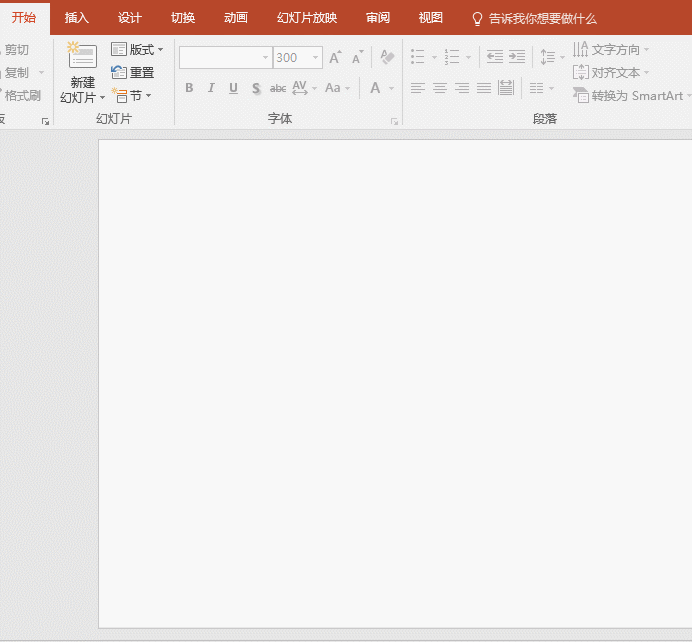
接着利用字体的艺术字工具“文本填充”功能,在渐变中选择“其他渐变”。(下图4 处)
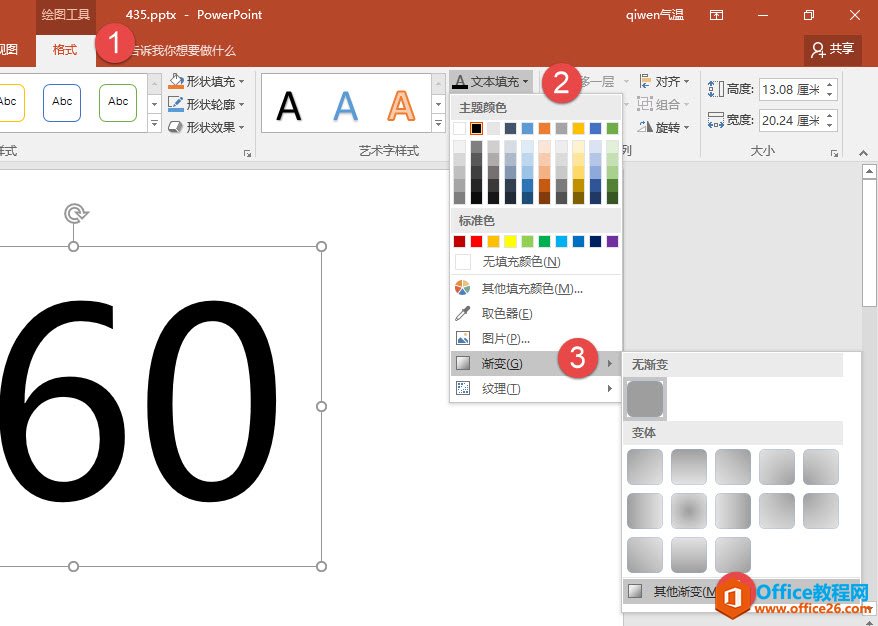
注意在渐变填充中两端设置红色和黑色效果,注意下图箭头处,即可完成字体的渐变设置。
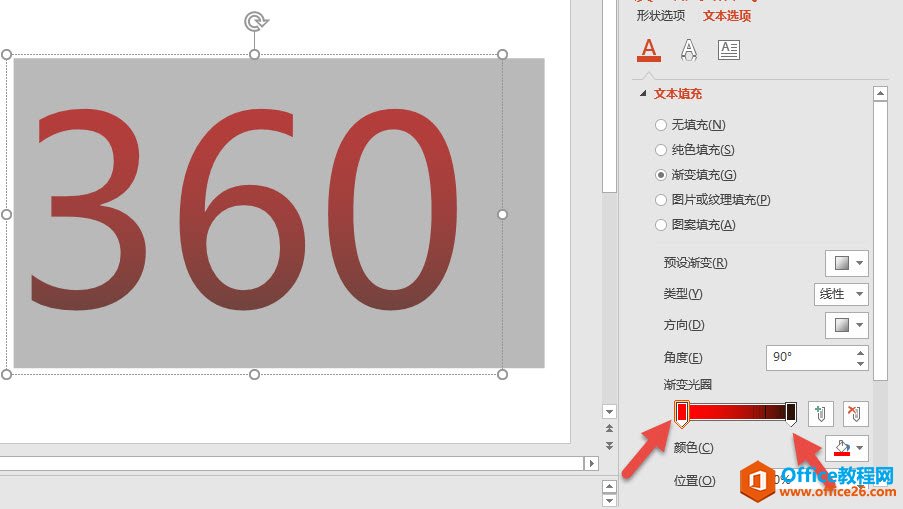
最终效果如下,但你会发现一个问题,似乎和样图的效果差异比较明显啊。
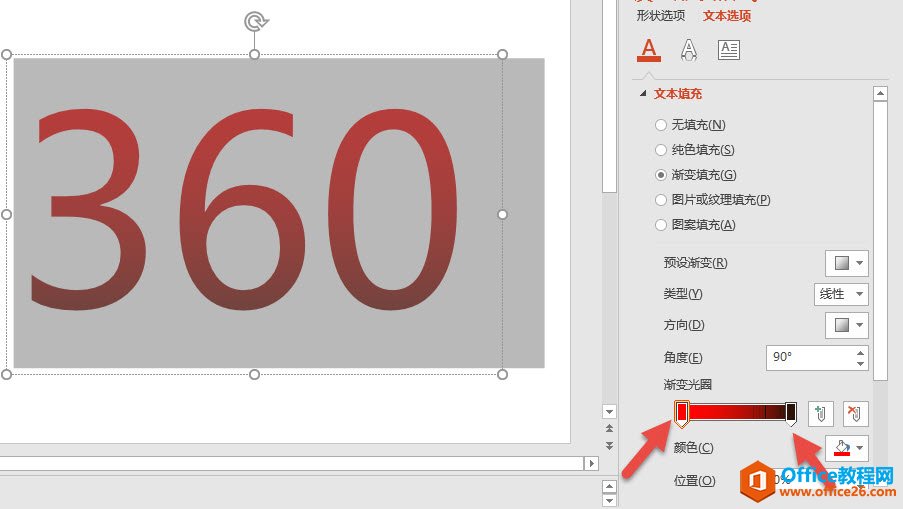
那如何才能做成样图所呈现的质感效果呢?样图的黑色部分明显比上面方法的黑色多,这里牛闪闪教大家另外一个牛叉思路,就是渐变背景和字体的拆分大法。
首先绘制一个长方形,将其设置为较黑红色背景,这里有个细节,为了更黑可以添加一个黑色滑块,下图箭头所示。
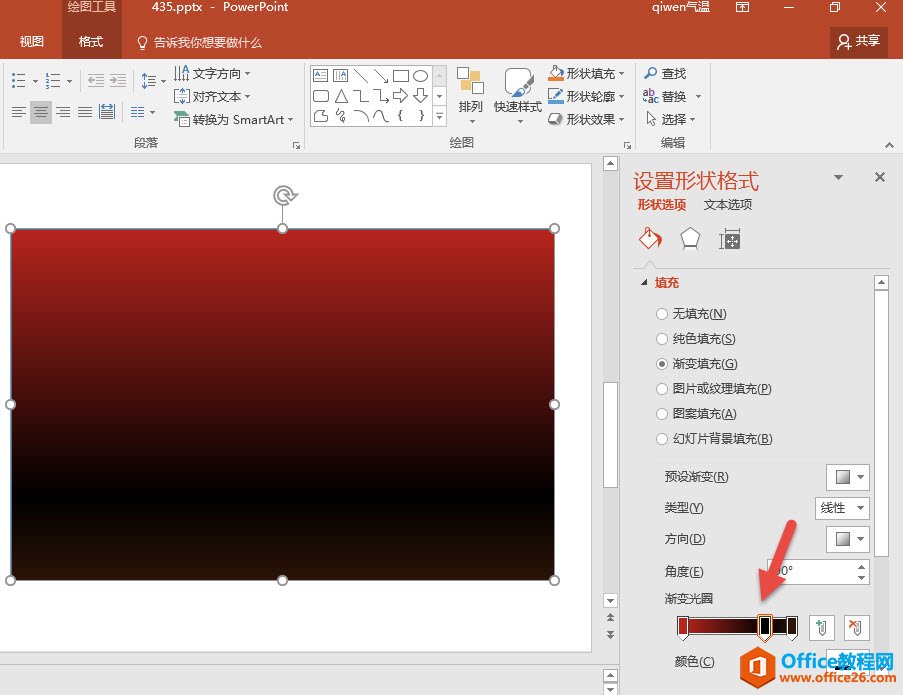
接下来厉害的来了,将之前的360盖在背景上,然后先选中背景,在选中字体,然后拆分。具体看动图操作:
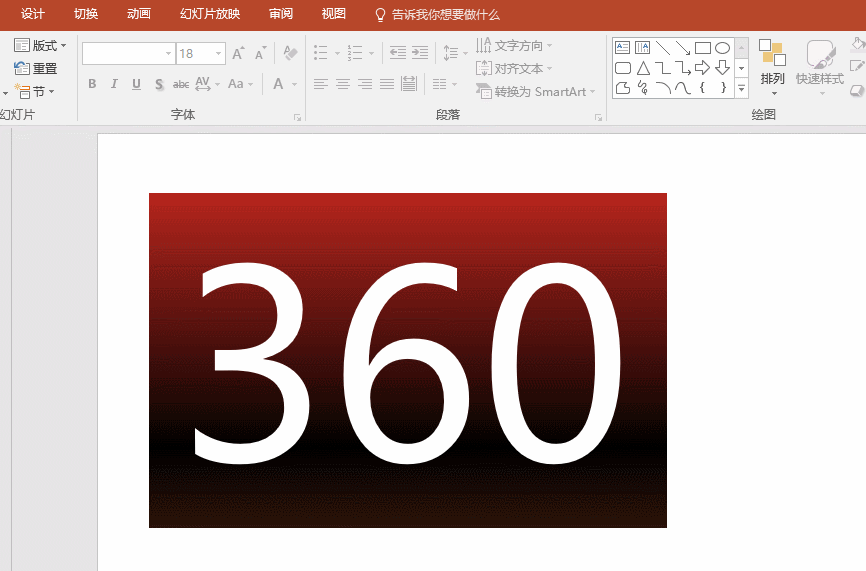
在实际PPT设计中,这种拆分渐变大法比用艺术字体的渐变更快捷,更灵活。
如果你有不错的背景素材,又有不错的字体,那么你就可以拆分出牛X的渐变字体效果。
总结:字体和背景能拆分出夺目的设计效果,简单而且快捷,大家可以去试试。
标签: PPT设置字体渐变色
相关文章

有时候由于工作需要,常在PPT中应用个性化模板,那么在PPT中如何新建自定义PPT主题呢?我们一起来看看吧!首先打开PPT演示文稿,创建四张空白文档(连按四下enter键),点击工作栏【视图......
2022-05-05 183 自定义PPT主题

我们有时候在使用PPT过程中需要在PPT中批量插入图片三种方法,你知道怎样在PPT中批量插入图片吗?今天小编就教一下大家在PPT中批量插入图片三种方法。一、把多张图片批量插入到一张幻灯......
2022-05-05 355 PPT批量插入图片

如何在PPT中绘制倒金字塔的逻辑表达效果老规矩,方法看看效果。是一个倒金字塔逻辑思路表达,表达经过层层筛选总结,最后合作得以实现的表达。这种有立体的环形的金字塔怎么绘制呢?......
2022-05-05 491 PPT绘制倒金字塔效果

用PPT演示文稿的操作中,我们会根据需要进行背景设置,如果想使用电脑上的图片,例如团队照片、网上下载的图片,我们该怎么操作呢?第一步,在页面空白处,点击右键,点击【设置背景......
2022-05-05 261 PPT背景